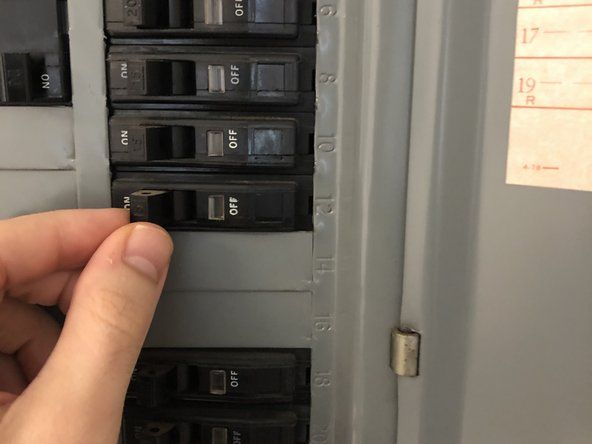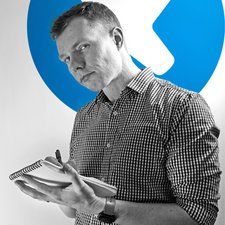Impressora irmão

Representante: 617
Postado: 22/02/2015
a impressora do meu irmão não se conecta ao meu roteador wi-fi. todos os outros dispositivos estão conectados ao roteador. não sei se meu pronter sem fio está quebrado ou como faço para verificar isso. por favor me ajude
Qual é o número do modelo da impressora?
obrigado a todos .. foi muito útil
Se você mudou recentemente de wi-fi de 2,4 GHz para 5 GHz - este é o problema! As impressoras Brother não podem se conectar a wi-fi de 5 GHz, mas se você perguntar ao seu provedor de Internet, eles podem dividir a rede combinada em duas redes separadas, uma de 2,4 GHz e uma de 5 GHz - então conecte sua impressora a 2,4 GHz !! Passei muito tempo tentando descobrir isso, então espero que isso evite o aborrecimento de alguém.
Ligue a sua impressora Brother
Para redefinir a conexão sem fio, pressione o botão Menu
Pressione OK.
Selecione Reiniciar rede.
Pressione 1 para selecionar Sim.
Pressione 1 novamente para confirmar a reinicialização
A impressora irá reiniciar e a redefinição da rede foi feita com sucesso.
Siga a próxima etapa para conectar sua impressora Brother ao Wi-Fi.
Conecte a impressora Brother ao Wi-Fi
Depois de reiniciar a impressora Brother após a redefinição da rede, você verá uma mensagem que a configuração do Wi-Fi será iniciada. Consulte o Guia de Configuração Rápida
Então pressione OK
Pressione Ok três vezes para entrar no assistente de configuração
Uma mensagem aparecerá na sua tela Habilitar Wlan? Pressione Ok para aceitar. Pressione Ok novamente
Aguarde um momento enquanto ele procura uma rede sem fio
Uma lista de SSID aparecerá na tela, escolha a rede Wi-Fi à qual deseja se conectar e você precisa da Chave WEP / Senha Wi-Fi do seu roteador para conectar a impressora Brother ao Wi-Fi
Digite a senha do Wi-Fi usando o teclado da impressora Brother
Em seguida, pressione Ok e, em seguida, pressione 1 para aplicar as configurações
Chega a entrar na rede wireless mas não pede senha ?? E assim só reverte para a tela inicial ??
10 respostas
Solução Escolhida
 | Representante: 1 |
Aqui está o que eu acho que você deve fazer quando tiver problemas com a conexão sem fio da impressora Brother
1- Primeiro reinicie o roteador e a impressora Brother (se possível, também o computador).
2- Certifique-se de que possui a senha correta para a sua impressora.
3- Você pode tentar a chave WPS para conectar sua impressora ao roteador se o roteador e a impressora tiverem uma chave WPS.
Agora, desinstale qualquer driver de impressora anterior se você instalou e instalou sua impressora como nova.
Uma vez que você irá instalá-lo como um novo, siga estas etapas para instalar a impressora sem fio Brother Visite Como configurar a impressora Brother com wi-fi
Veja se todas essas informações o ajudariam a configurar a impressora e a se livrar dos problemas que você está enfrentando.
Não conecta em al.Muito chateado.Disse que era muito fácil, então compramos.Tinha uma semana sólida e sem sorte.
Tentei isso e não funcionou.
seria muito mais fácil programar um foguete para a lua do que fazer isso && ^ & ^ $ ^
Você pode conectar facilmente o seu http://bit.ly/3tWH6xn ' > Impressora Brother com roteador sem fio do seu laptop optando apenas por 3 etapas.
1. Como você sabe - Uma conexão sem fio só é possível se o seu computador tiver uma placa sem fio. E o modelo da impressora deve ser aquele configurado para comunicação sem fio. Embora todos os novos modelos de laptop sejam sem fio, portanto, não é necessária placa externa. No entanto, os modelos antigos podem precisar de uma placa sem fio externa.
2. Certifique-se de que, ao configurar a conexão, a impressora e o laptop devem estar conectados à mesma rede sem fio. A próxima etapa é conectar separadamente a impressora e o laptop à rede sem fio para colocá-los online. Por outro lado, também é possível que sua impressora se conecte à Internet enquanto o laptop permanece off-line.
3. Ambos os dispositivos estão online, você deve baixar o driver de impressora correto para o seu laptop.
macbook pro não conecta a tv hdmi
As impressoras são o elemento chave para as empresas realizarem qualquer atividade. A interrupção ou falha no seu funcionamento pode causar uma forte queda na velocidade de sua produtividade. Portanto, torna-se a necessidade da hora resolver o erro e prosseguir. Os usuários do dispositivo muitas vezes enfrentam complicações para conectar a impressora Brother ao Wi-Fi.
Maneiras de conectar a impressora Brother ao Wi-Fi:
• Inspecione o ponto de acesso do roteador
• Na parte traseira do roteador, você encontrará o nome da rede e a chave de senha
• Agora, coloque o cabo de alimentação e conecte-o à máquina e conecte-o ao soquete da energia.
• Clique na opção de menu no painel de controle. E, selecione a rede
• Para escolher WLAN pressione a navegação e clique em OK
• Faça a escolha do assistente de configuração. Em seguida, selecione SIM para iniciar o processo.
mas caso falhe, aparecerá “impressora brother não conectada ao Wi-Fi”.
https: //www.fixbrotherprinter.com/how-to ...
| | Representante: 541 |
Primeiro você tem que reinstalar os drivers da impressora e conectar-se com WiFi e verificar o endereço IP da impressora na página do roteador SE o seu endereço IP estiver lá, então vá ao seu computador e vá para o painel de controle - impressora e dispositivos - e clique no canto superior esquerdo e clique Adicione dispositivos e você obterá o nome da sua impressora ali e se conectará a esses dispositivos.
A conexão falha.
| | Representante: 91 |
As impressoras são uma dor de cabeça se você não sabe por onde começar. Portanto, aqui estão algumas etapas que você pode seguir, dependendo da sua impressora:
1. Em primeiro lugar, verifique se a impressora possui uma pequena tela interativa, onde você pode navegar por algum tipo de menu. Em caso afirmativo, procure uma opção que diz 'assistente de configuração', então você deve seguir as etapas fornecidas pela impressora. Pode ser necessário escolher a configuração da rede sem fio após selecionar o assistente de configuração. Depois, você pode obter uma tela com uma lista de redes sem fio disponíveis, escolher sua rede doméstica (aquela que você usa com seus outros dispositivos na casa), então ele irá pedir sua senha, digite-a (a senha diferencia maiúsculas de minúsculas, portanto, certifique-se de digitar letras maiúsculas, se necessário). Depois disso, você precisa esperar por uma mensagem de confirmação dizendo que você está conectado à rede. A impressora deve funcionar.
2. Verifique se a impressora tem um botão wi-fi (é um botão que se conecta a uma rede automaticamente). O botão pode ter uma imagem de antena pequena ou uma imagem wi-fi. Para usar este botão, você deverá primeiro pressionar o botão de configuração sem fio no roteador / modem. Ele deve piscar, se piscar, vá até a impressora, pressione o botão wi-fi e espere que ele se conecte. Se funcionar, você deverá receber uma mensagem de confirmação ou a luz do botão do wi-fi ficará estável.
3. Se a sua impressora não tiver uma tela ou um botão de configuração de rede sem fio (botão wi-fi ou WPS), você deve ter um cabo USB conectado à impressora e ao seu computador para que funcione. Depois de conectá-lo, você deve procurar o assistente de configuração da impressora em seu computador para definir as configurações de wi-fi da impressora.
Eu fiz o primeiro exemplo e disse que estava conectado, mas ainda não está imprimindo
Eu fiz o primeiro exemplo também, mas minha impressora continua dizendo que a conexão falhou
| | Representante: 61 |
Na maioria dos casos, as pessoas enfrentam impressora brother não conecta ao wi-fi devido ao nome de usuário e senha incorretos para o wi-fi. portanto, você deve verificar a senha e o tipo de criptografia primeiro.
Se você ainda estiver passando por um problema semelhante, será necessário redefinir as configurações de rede da impressora e tentar conectá-la novamente.
| | Representante: 25 |
Resolvi meu problema de conexão com WIFI. Quando solicitado a inserir a chave de senha, certifique-se de que, após todos os dígitos, mova o cursor (à direita) do último dígito. Em seguida, pressione OK.
Obrigado mxfrank2001 que RESOLVEU o meu problema.
nada mais funcionou Eu não posso acreditar que o sistema era tão estúpido! MUITO OBRIGADO!
bateria macbook pro de 15 polegadas do início de 2011
| | Representante: 13 |
PROBLEMA RESOLVIDO ... Tenho vários endereços IP aos quais posso me conectar, como a maioria das pessoas agora. O truque é verificar se você está conectado ao mesmo endereço IP em que a impressora está ligada. Depois de me certificar de que meu laptop estava sempre conectado dessa forma, não tive problemas com isso.
| | Representante: 13 |
Eu tentei nas últimas horas conectar minha HL-5370DW (ela tem anos, sem WPS, mas eu amo esta impressora!) Sem fio com nosso novo roteador de provedor de cabo, ao contrário do roteador do provedor de cabo que tínhamos acabou de sair. FINALMENTE consegui!
DUAS COISAS estavam me incomodando ao usar o assistente de configuração com um cabo de rede.
PRIMEIRO, a impressora não era reconhecida durante a pesquisa de dispositivos sem fio disponíveis. Para resolver isso, você precisa REDEFINIR AS CONFIGURAÇÕES DE REDE DA IMPRESSORA para o padrão de fábrica. Após a reinicialização, o Assistente de configuração reconhecerá a impressora. Do Guia de início rápido de 55 páginas, p43:
1. Desligue a impressora.
2. Mantenha pressionado o botão GO enquanto liga a chave liga / desliga. Mantendo o botão GO pressionado, todas as luzes de LED acenderão e, em seguida, o LED de status apagará. Solte o botão GO. Todos os LEDs devem agora apagar.
3. Pressione GO seis vezes. Todos os LEDs devem acender e, em seguida, a impressora será reiniciada.
4. A impressora agora será reconhecida.
SEGUNDO, eu recebia continuamente a MENSAGEM DE ERRO 'FALHOU PARA ASSOCIAR' depois de passar pelas etapas de conexão (Observação: como guia, eu estava seguindo as instruções capturadas na tela da última vez que tive que fazer isso com o provedor de cabo anterior).
No meu caso, o modo de criptografia para o método de autenticação WPA / WPA2 mudou depois de obter o novo roteador. Anteriormente, o método de criptografia era TKIP. O novo roteador, entretanto, era AES. Quando mudei a criptografia de TPIK para AES, a impressora se conectou imediatamente e tudo deu certo com o universo!
| | Representante: 25 |
redefina a impressora, desinstale o software e instale-o novamente .configure a impressora sem fio novamente e certifique-se de usar a senha do roteador.
 | Representante: 1 |
Nenhuma das opções acima funcionou para mim, eu entrei manualmente no endereço IP, servidor dns, gateway dns e máscara de sub-rede na impressora diretamente que funcionou como um sonho. Descobri que a impressora forneceu a si mesma o endereço IP errado e detalhes associados, por isso não funcionou.
Como descobrir o endereço IP, servidor DNS, gateway DSNS e máscara de sub-rede etc.,
 | Representante: 1 |
Eu descobri que o roteador precisa ser configurado para incluir o padrão WLAN 802.11b para conectar a impressora (HL-2135w) via WPS.
Meu roteador foi configurado para 802.11g + n, o que é adequado para impressão via WLAN assim que a impressora receber as credenciais da rede sem fio. O roteador me diz que a impressora está usando 802.11g na rede.
Mas, aparentemente, o modo WPS das impressoras está funcionando apenas via 802.11b. Quando eu configuro meu roteador para 802.11b + g + n a primeira tentativa de conexão foi bem-sucedida.
Emma